
Съдържание:
- Автор Lynn Donovan [email protected].
- Public 2023-12-15 23:43.
- Последно модифициран 2025-01-22 17:18.
Ако твоят Mac не разпознава вашия HDTV, дисплей , или друго HDMI устройство след осъществяване на връзката: Изключете HDMI устройството, докато Mac е включен. Изключете HDMI кабела от вашия Mac , след което го включете отново. Включете HDMI устройството.
Съответно, как да накарам екрана на Mac да се показва на моя телевизор?
Свържете лаптоп с HDMI порт към телевизор с HDMIPort
- Отидете в менюто на Apple.
- Отворете „Системни предпочитания“.
- Кликнете върху „Дисплеи“.
- Кликнете върху раздела „Подреждане“.
- Поставете отметка в квадратчето с надпис „Огледални дисплеи“, ако искате телевизорът ви да показва същото съдържание, което се показва на екрана на вашия лаптоп.
Също така знаете, можете ли да показвате MacBook на телевизор? Ако ти имат Apple TV можете свържете вашия Mac към вашия телевизор без нужда от кабел. всичко Вие трябва да направи е потърсете иконата на AirPlay в лентата с менюта и изберете да огледате или разширите своя дисплей . Apple TV Нека да Вие предавайте поточно съдържание от вашия работен плот и мрежата.
Също така да знаете какво да направите, ако вашият Mac е включен, но екранът е черен?
Първо, нулирайте контролера за управление на системата, за да коригирате черния дисплей при стартиране
- Изключете Mac и го свържете към вашия MagSafe адаптер и стенен контакт, както обикновено.
- Задръжте едновременно бутона Shift+Control+Option+Power за няколко секунди.
- Освободете всички клавиши едновременно, след което стартирайте Mac както обикновено.
Как да активирам дублирането на екрана на моя Mac?) > Системни предпочитания, щракнете върху Дисплеи, след което изберете на Раздел подреждане. Уверете се, че Огледалото Показване на квадратчето за отметка е избрано.
Препоръчано:
Защо моят телевизор Samsung издава щракане?
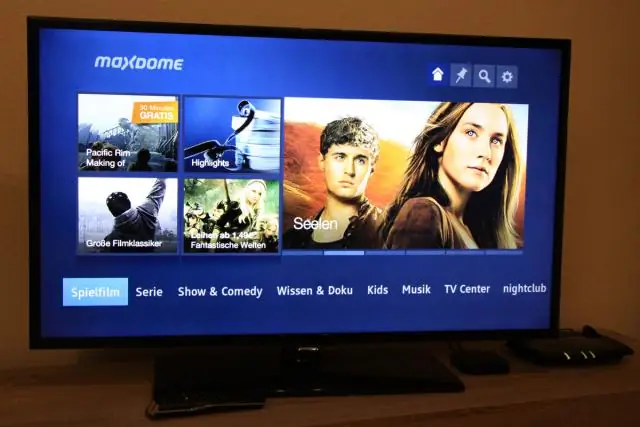
Все още можете да имате телевизор Samsung да издава щракащ шум поради лоши кондензатори в захранващата платка. Това е най-вероятната причина, ако щракането се случва всеки път, когато включите телевизора. Това означава, че ако щракането спре и телевизорът не се включи, кондензаторът действително е повреден и захранващата платка трябва да се смени
Защо моят Kindle не се показва на компютъра ми?

Можете също да опитате да свържете вашия Kindle към вашия компютър, като използвате Calibre. Изключете компютъра и Kindle, след което изключете всички свързани кабели. След като включите отново компютъра си, можете да отворите Calibre и след това да опитате да свържете вашия Kindle към компютъра. Включете четеца на електронни книги и проверете дали сте разрешили проблема
Защо моят имейл подпис не се показва в Gmail?

Отидете на страницата с настройки на Gmail и отворете GeneralTab. В опцията Подпис можете да видите ново квадратче за отметка точно под полето за подпис с текст като „Вмъкнете този подпис преди цитирания текст в отговорите и премахнете реда „–“, който го предхожда“
Защо моят телевизор Sony променя сам входовете?

Входът на телевизора се променя от само себе си, когато е свързан MHL кабел. Телевизорът има настройка за автоматична промяна на входа (MHL), която позволява на телевизора автоматично да превключва към MHL вход, когато открие връзка Mobile High-Definition Link™ (MHL), независимо какво съдържание се възпроизвежда на телевизора
Защо моят проектор показва бели петна?

Тъй като мъртвите пиксели на екрана са често срещан проблем на всички DLP проектори. Чипът е малка част от проектора, който включва хиляди микроогледала. Когато едно или някои от микроогледалата се повредят поради топлината вътре в проектора, ще откриете бели точки или мъртви пиксели на екрана си
